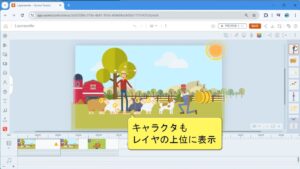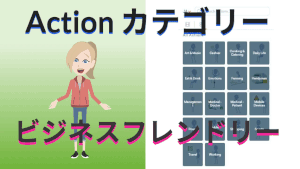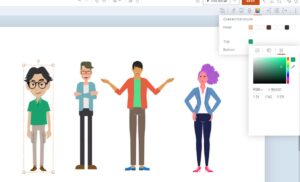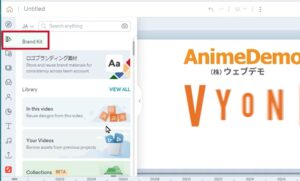大変多く質問があるので、まとめて答えします。(2024年2月OpenCaption 機能について追記)
カメラがズームしたりパンしたりする際に吹き出しやテロップがあると、枠外に出てしまったり、ズームして吹き出しが大きくなってしまったりします。位置と大きさを画面の中で固定する方法はありますか?
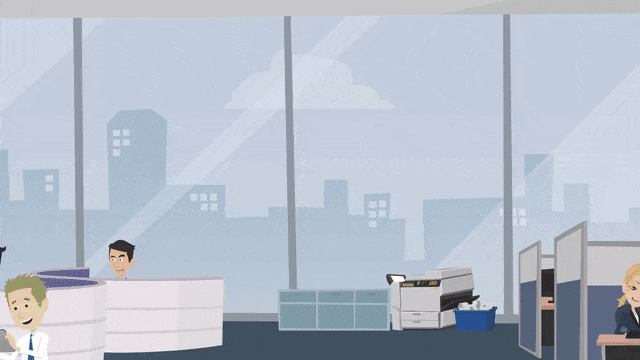
字幕作成機能を使う (2024年追記)
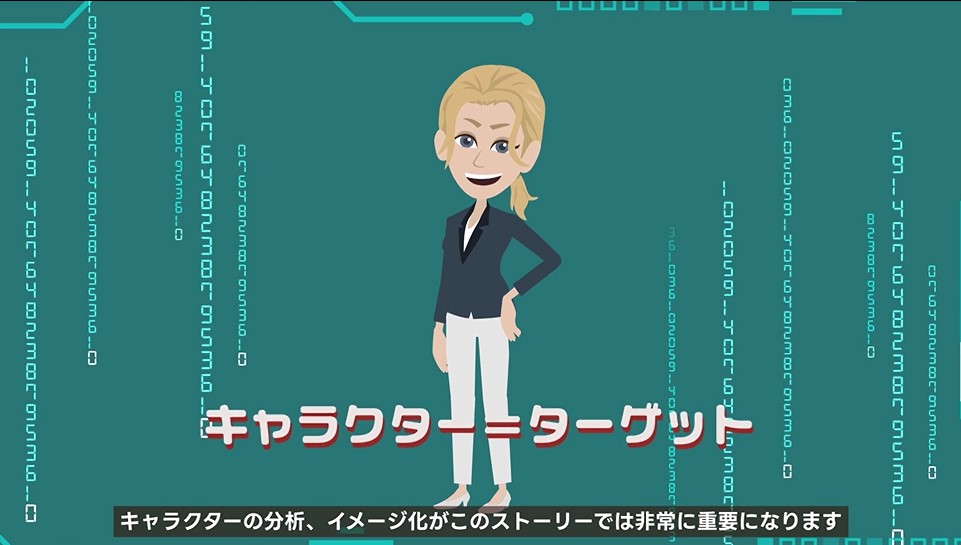
字幕を自動で作成する機能です。音声から自動生成できる機能ですが、自身でテキストから作成することもできます。
この機能を使えばズームやパンがあるビデオでも字幕が表示されます。
2024年4月のアップデートでは、フォントスタイル 色などのカスタマイズも可能になりました
こだわりのキャプションを入れるには?
他の編集ソフトを使い、キャプションを入れる。
これが一番確実な方法です。こちらの動画では、キャプション部分はビデオ作成後に映像編集ソフトを用いて追加しています。
キャプション無しでmp4を作成し、mp4をインポートしてキャプションを入れる
短いアニメーションを作成する場合でしたら、この方法もありですが、手間は1よりも数倍かかります。修正も時間がかかります。
VYONDと映像編集ソフトを組み合わせる
VYONDは、映像編集、音声編集について専門のソフトウェアより当然ながら機能が限定されています。安価の編集ソフトでも充分ですのでキャプション等を固定したい場合は、編集ソフトウェアを組み合わせてお使いください。
VYONDの優秀なユーザー様は皆、様々な工夫を凝らして映像を作成しています。
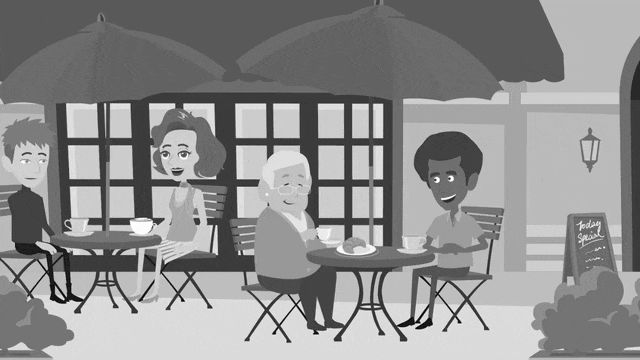
体験版で充分試しましょう
14日の体験版では、製品とほぼ同じことが使用できます。まずは14日とことん使い込んでから、ご購入を検討してください。